
Nimmt das Update in iOS 14/15/16 viel Speicherplatz in Anspruch? Wie behebt man das Problem mit nicht genügend Speicherplatz? (Bewährt)

Möglicherweise hören Sie, dass iOS 14 im Herbst dieses Jahres herauskommen wird. Während ich diesen Artikel schreibe, war die iOS 14 Beta 5 bereits Over-the-Air für Tester verfügbar. Sind Sie aufgeregt und fragen sich, wie Sie die Beta von iOS 14 erhalten können? Warte! Bevor Sie schnell herausfinden, wie Sie die Beta von iOS 14 herunterladen können, werfen Sie einen Blick auf die Probleme oder Warnungen, von denen viele Tester berichten. Tatsächlich haben viele Tester festgestellt, dass das Update in iOS 14 viel Speicherplatz beansprucht. Und nicht nur das, es gibt auch viele andere Fehler in iOS 14 Beta, zum Beispiel können einige Apps nach iOS 14-Updates abstürzen.
Nun, ist die Beta von iOS 14 wirklich so schrecklich? Keine Panik. In diesem Artikel werden die aktuellen Fehler in iOS 14 vorgestellt und erfahren, wie Sie das Problem beheben können, dass das Update in iOS 14 viel Speicherplatz beansprucht. Lesen Sie einfach weitere Details, um zu erfahren, wie Sie die Probleme im Zusammenhang mit dem iOS 14-Update lösen können.

Teil 1. Ein kurzer Überblick über iOS 14 und die aktuellen Probleme oder Bugs
Teil 2. Warum benötigt das Update auf iOS 14 so viel Speicherplatz auf dem iPhone?
Teil 3. Wie behebt man den großen Speicher in iOS 14?
Extra-Tipps: Downgrade von iOS 14 auf eine stabile Version, falls erforderlich
iOS 14 ist eines der größten Updates von Apple in diesem Jahr. Laut Leuten, die an der öffentlichen Beta von iOS 14 teilgenommen haben, wird iOS 14 viele neue Änderungen haben, um die iOS-Geräte zu rationalisieren, während die öffentliche Beta von iOS 14 auch viele Probleme hat. Werfen wir einen kurzen Blick darauf.
Was ist neu in iOS 14?
> Startbildschirm
Zunächst hat Apple den Startbildschirm neu gestaltet, um die Widgets zu unterstützen, die nun aus der Heute-Ansicht auf den Startbildschirm gezogen und in verschiedenen Größen fixiert werden können. Außerdem wird dem Startbildschirm eine neue Seite für die App-Bibliothek hinzugefügt, mit der Apps automatisch in verschiedenen Ordnern gruppiert werden können und Sie über ein Suchfeld oben nach Apps suchen und Apps vom Startbildschirm bereinigen oder entfernen können, ohne den Zugriff auf alle Apps oder Funktionen auf Ihrem iPhone zu verlieren.
> Smart Stack & Siri
Dann können Sie mit dem Smart Stack die gewünschten Widgets finden, indem Sie durch die häufig verwendeten Widgets wischen und die benutzerdefinierten Widgets für Arbeit, Reisen, Sport und andere Zwecke intelligent anzeigen. Darüber hinaus wird Siri in iOS 14 zu einem "Blob" am unteren Bildschirmrand und zeigt das Ergebnis oben mit umfangreichen Benachrichtigungen an, nachdem Sie es ausgelöst haben.
> Weitere große Änderungen
Darüber hinaus gibt es auch andere große Änderungen in iOS 14, darunter das Hinzufügen des Bild-in-Bild-Modus zum iPhone mit iOS 14, das Erstellen von App-Clips, mit denen Sie einige Apps verwenden können, ohne sie zu installieren, sondern sich nur anzumelden, die Verbesserung der Nachrichten, um bis zu neun Konversationen oben im Nachrichtenstapel anzuheften, das Hinzufügen verschiedener neuer Optionen zu Memoji, Einbringen von Höhenunterschieden, Radwegen, Treppen, Radarkameras, Rotlichtkameras und Routen zur Umplanung von Stauzonen in die Karten usw.
> Die Kompatibilität
Nun, das iOS 14 ist kompatibel mit iPhone 11 Pro / SE (2. Generation) / 11 Pro Max / 11 / XS / XS Max / XR / X / 8 / 8 Plus / 7 / 7 Plus / 6s / 6s Plus / SE (1. Generation), iPod touch (7. Generation). Und es wird erwartet, dass es im Herbst dieses Jahres herauskommt. Bis dahin werden Benutzer iOS 14 oder iPadOS 14 auf dem neu veröffentlichten iPhone erleben. Warten wir mal.
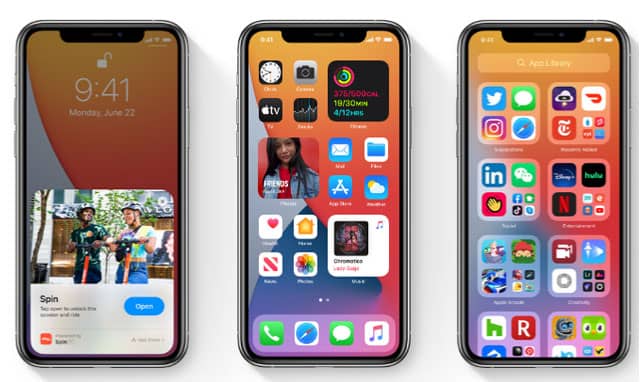
Abgesehen von den neuen Änderungen in iOS 14 oder iPadOS 14 gibt es auch einige Bugs oder Probleme in der Beta-Version:
Obwohl es so viele Fehler in der öffentlichen Beta von iOS 14 gibt, glauben wir, dass die offizielle Version von iOS 14 perfekt sein wird.
Tatsächlich besteht dieses Problem seit dem Update von iOS 11 weiter. In der Vergangenheit gab es viele relevante Berichte, die besagten, dass das System und die vorinstallierten Dateien nach dem Upgrade den meisten Speicherplatz beanspruchen. Hier vermuten wir, dass es etwas mit den Apps von Drittanbietern zu tun haben könnte. Als iPhone-Benutzer können Sie sehen, dass jedes Mal so viele vorinstallierte Apps zusammen mit dem System auf dem iPhone vorhanden sind und die Firma Apple sie möglicherweise als Teil des Systems betrachtet. Nun, wie kann man nach dem Update auf iOS 14 mehr Speicherplatz freigeben? Lesen Sie die folgenden Lösungen weiter.
Um den großen Speicherplatz in iOS 14 nach dem Upgrade zu beheben, können Sie mehr Speicherplatz freigeben, indem Sie andere Daten auf Ihrem iPhone löschen. Aber welche Art von Daten sollten sicher von Ihrem Gerät gelöscht werden? Normalerweise können Sie Junk-Dateien, temporäre Dateien, App-Caches, beschädigte Dateien, die Kopie zuvor gelöschter Dateien im Speicherplatz, große Dateien und unvollständige Fragmente von Drittanbieter-Apps sicher entfernen.
Wenn das Update in iOS 14 viel Speicherplatz belegt, können Sie versuchen, die Firmware-Datei von iOS 14 vom Gerät zu löschen, indem Sie zu iPhone-Einstellungen > Allgemeine > Profil- und Geräteverwaltung gehen, um zu überprüfen, ob ein iOS-Softwareprofil vorhanden ist. Tippen Sie dann auf das vorhandene Softwareprofil und wählen Sie Profil entfernen , falls vorhanden.
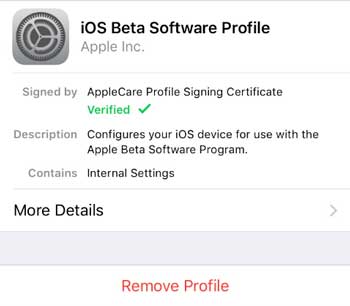
Um diese Methode zu verwenden, benötigen Sie ein iOS-Gerät, ein geeignetes USB-Kabel und einen Computer, auf dem das neueste iTunes installiert ist. Wenn Sie diese Dinge bereits vorbereitet haben, können Sie die folgenden Schritte wiederholen:
Starten Sie Ihren Computer > Starten Sie iTunes > Schließen Sie das iPhone über ein USB-Kabel an den Computer an > Entsperren Sie Ihr iPhone und tippen Sie auf "Auf dem iPhone vertrauen", um dem Computer zu vertrauen , wenn er Sie dazu auffordert (überspringen Sie diesen Schritt, wenn Sie das iPhone zuvor mit dem Computer verbunden haben) > Lassen Sie das iPhone einige Minuten lang mit dem Computer verbunden und tun Sie während dieser Zeit nichts > Tippen Sie auf Einstellungen auf dem iPhone > Allgemein > Speicher > Wählen Sie System Um zu sehen, ob die Größe kleiner ist, > iPhone vom Computer auswerfen.
Wenn sich viele ungenutzte Apps auf Ihrem iPhone befinden, können Sie in iOS 14 am schnellsten anderen großen Speicherplatz freigeben, indem Sie diese Apps löschen. Sie können die folgenden Schritte ausführen, um nicht verwendete Apps zu entfernen: Tippen und halten Sie das App-Symbol in der Home-Oberfläche > Klicken Sie auf Apps löschen oder suchen Sie den Startbildschirm bearbeiten auf Ihrem Gerät und tippen Sie darauf > Drücken Sie auf das X-Symbol in der oberen rechten Ecke jedes App-Symbols, um unerwünschte Apps nacheinander zu löschen.

Lesen Sie weiter: Möchten Sie App-Daten auf dem iPhone löschen? Die 3 Möglichkeiten hier zeigen Ihnen, wie es geht.
Normalerweise beanspruchen die Videos, Fotos und Audiodateien viel Speicherplatz auf dem iPhone. Wenn also nach dem Upgrade auf iOS 14 nicht genügend Speicherplatz auf dem iPhone vorhanden ist, können Sie die unnötigen Mediendateien von Ihrem Gerät löschen oder alle Mediendateien auf ein externes Speichergerät oder einen Cloud-Speicher verschieben, bevor Sie alle löschen, um mehr Speicherplatz freizugeben.
Wenn Sie mit Ihrem iPhone im Internet surfen, hat Safari möglicherweise viele Caches, Cookies, Passwörter, den Browser-/Download-Verlauf oder andere temporäre Dateien auf Ihrem iPhone angesammelt. Tatsächlich verwendet Safari diese Daten, um Ihre Surfaktivitäten zu verfolgen oder die Website schnell zu laden, andernfalls sind sie für Sie unwichtig. Daher können Sie die Safari-Daten sicher löschen, indem Sie die folgenden Schritte ausführen: Öffnen Sie die iPhone-Einstellungen > Navigieren Sie zur Option Safari > tippen Sie auf Verlauf und Website-Daten löschen > Bestätigen Sie Ihre Auswahl, indem Sie auf Verlauf und Daten löschen klicken.

Einige iDevice-Nutzer stellen aus der Praxis fest, dass das iCloud Drive auch zum großen Speicherplatz in iOS 14 beiträgt. Wenn Sie also regelmäßig Dateien zwischen verschiedenen Apple-Geräten über iCloud Drive synchronisieren, können Sie das iCloud Drive deaktivieren, um zu verhindern, dass es großen Speicher auf dem iPhone ausführt. Die Schritte lauten wie folgt: Navigieren Sie zu den iPhone-Einstellungen > iCloud > Schalten Sie iCloud Drive aus.

Die verknüpften Konten auf dem iPhone belegen nach dem Update manchmal großen Speicherplatz in iOS 14. Sie können also zu den Einstellungen > E-Mail, Kontakte, Kalender gehen > Wählen Sie das Konto eines Drittanbieters aus, z. B. Google Mail > Deaktivieren Sie die E-Mail-, Kontakt- oder Kalender-> Tippen Sie auf Konto löschen, um mehr Speicherplatz freizugeben.
Wenn Sie die Client-Apps von E-Mail-Diensten auf Ihrem iPhone installiert haben, können diese E-Mail-Apps auch in iOS 14 viel Speicherplatz beanspruchen. Um das Problem zu lösen, können Sie die E-Mail-Service-App auf dem iPhone öffnen > die unwichtigen E-Mails auswählen und von Ihrem Gerät löschen.
Lesen Sie weiter: Wie blockiere ich E-Mails auf dem iPhone? Sie können bei Bedarf hier nachsehen.
Mit iOS 11 und höheren Versionen können Sie den iPhone-Speicher optimieren, indem Sie die ungenutzten Apps von Drittanbietern von Ihrem Gerät entfernen. Folglich können Sie das Problem des großen Speichers in iOS 14 lösen, indem Sie zu Einstellungen auf dem iPhone navigieren > Allgemein > iPhone-Speicher > Wählen Sie eine Empfehlung aus, die das iPhone Ihnen anbietet, und tippen Sie auf Aktivieren , um mehr Speicherplatz auf dem iPhone freizugeben.

Darüber hinaus können Sie auch diese Tipps befolgen, um den großen Speicherplatz in iOS 14 nach dem Upgrade zu beheben: Löschen Sie den Stock, das Games Center oder andere vorinstallierte Apps, installieren Sie Social-Media-Apps neu, löschen Sie automatisch alte Nachrichten (Einstellungen > Nachrichten > Nachrichtenverlauf > Nachrichten behalten > Wählen Sie einen Zeitraum aus, in dem Nachrichten aufbewahrt werden sollen) oder deaktivieren Sie den Fotostream (Einstellungen > Fotos > Fotostream deaktivieren) auf iPhone/iPad/iPod.
Schließlich können Sie Ihr Gerät auf die Werkseinstellungen zurücksetzen, wenn andere Tipps das Problem mit großem Speicher in iOS 14 nicht beheben können. Durch das Zurücksetzen auf die Werkseinstellungen werden jedoch alle Daten auf Ihrem iDevice gelöscht. Denken Sie daher daran, Ihr iDevice zu sichern, bevor Sie die folgenden Schritte ausführen, um Ihr Gerät auf die Werkseinstellungen zurückzusetzen: Gehen Sie zu den iPhone-Einstellungen > Allgemein > Zurücksetzen > Löschen Sie alle Inhalte und Einstellungens > Geben Sie den Passcode ein, um Ihre Auswahl zu bestätigen > Tippen Sie auf iPhone löschen.

Siehe auch: Wie setze ich das iPhone ohne iCloud-Passwort zurück?
Da die öffentliche Beta von iOS 14 möglicherweise anfällig und instabil ist, können Sie bei Bedarf ein Downgrade von iOS 14 Beta auf eine stabile Version durchführen , wenn Sie auf das Problem mit dem großen Speicherplatz in iOS 14 stoßen.
Außerdem wird empfohlen, vor dem Downgrade der iOS-Version die iDevice-Daten zu sichern, um Datenverlust zu vermeiden. Hier empfehlen wir Ihnen dringend, Coolmuster iOS Assistant auszuprobieren, einen nützlichen iDevice-Manager, mit dem Sie iPhone, iPad und iPod sichern und wiederherstellen, alle Dateien einfach vom iPhone, iPad oder iPod auf den Computer oder iTunes zur Sicherung exportieren, Kontakte, Lesezeichen, Kalender, eBooks, iTunes-Backups und weitere Dateien vom Computer auf das iDevice importieren und Fotos löschen können. Kalender, Lesezeichen, eBooks, Apps usw. von iDevices mit einem Klick, um mehr Speicherplatz zu vergrößern.
Wenn Sie auf das Problem stoßen, dass das System nach dem Upgrade in iOS 14 viel Speicherplatz belegt, können Sie die nützlichen Tipps in diesem Artikel befolgen, um dieses Problem selbst zu beheben. Und wenn Sie Ihr Gerät auf die Werkseinstellungen zurücksetzen möchten, empfehle ich Ihnen dringend, Ihre iDevice-Daten über Coolmuster iOS Assistant zu sichern, um Datenverlust zu vermeiden. Nun, wenn Sie der Meinung sind, dass diese Tipps für Sie hilfreich sind, oder wenn Sie andere bessere Möglichkeiten haben, den großen Speicher in iOS 14 zu reparieren, können Sie unten einen Kommentar hinterlassen, um mehr Menschen zu helfen. Danke!
Verwandte Artikel:
Wie kann ich Fotos vom iPhone löschen, aber nicht von iCloud? [Gelöst]
4 Möglichkeiten zum Löschen von Musik vom iPhone, aber nicht von iTunes
Wie komprimiere ich Fotos auf dem iPhone? 4 Möglichkeiten, die Fotogröße zu reduzieren
[3 Wege] So löschen Sie E-Mail-Caches auf dem iPhone vollständig
So beheben Sie, dass E-Mails vom iPhone verschwinden [Gelöst]
[Einfache Anleitung] Wie lösche ich die Apple ID ohne Passwort auf dem iPhone?

 Weitere Lösungen
Weitere Lösungen
 Nimmt das Update in iOS 14/15/16 viel Speicherplatz in Anspruch? Wie behebt man das Problem mit nicht genügend Speicherplatz? (Bewährt)
Nimmt das Update in iOS 14/15/16 viel Speicherplatz in Anspruch? Wie behebt man das Problem mit nicht genügend Speicherplatz? (Bewährt)